WPS表格怎么制作查看密码?
百度经验 发布时间:2020-11-05 14:19:01 作者:制表打工人  我要评论
我要评论
WPS表格是常用的办公软件,如何在表格中输入密码才能看到数据,不输入或者输错就看不到呢?下面一起看看吧
(福利推荐:你还在原价购买阿里云服务器?现在阿里云0.8折限时抢购活动来啦!4核8G企业云服务器仅2998元/3年,立即抢购>>>:9i0i.cn/aliyun)
大家都知道,WPS表格是常用的办公软件,如何在表格中输入密码才能看到数据,不输入或者输错就看不到呢?感兴趣的朋友不要错过了。
方法
1、选中需要隐藏的表格数据。

2、点击上方的条件格式,新建规则。

3、点击使用公式确定要设置的单元格格式,再点击蓝色小图标。

4、选中需要输入密码的单元格,公式如下,然后再点击格式。

5、首先设置数字自定义通用格式修改为;;;
边框设置为无,图案设置为无填充。



6、点击确定之后,返回表格,当输入密码:888时,表格数据则显示,不输入或者输错时,表格数据就不显示


本文转载自https://jingyan.baidu.com/article/c85b7a641b21d9413aac9543.html
相关文章
 WPS表格是好用的办公软件,有时候我们在运用公式计算时,通常会出现公式错误的情况,那么针对错误的公式我们该怎样查找出错的地方呢,赶紧看看吧2020-11-03
WPS表格是好用的办公软件,有时候我们在运用公式计算时,通常会出现公式错误的情况,那么针对错误的公式我们该怎样查找出错的地方呢,赶紧看看吧2020-11-03 WPS表格是常用的办公软件,有时候我们会遇到WPS表格打印预览不全的问题,怎么解决呢,一起看看吧2020-11-03
WPS表格是常用的办公软件,有时候我们会遇到WPS表格打印预览不全的问题,怎么解决呢,一起看看吧2020-11-03 最近有WPS用户反映,在使用表格的过程中,因为数据非常的多,为了防止统计出错,所以就将一些统计好的数据先隐藏了起来,可后面要取消隐藏的时候却发现自己不懂得批量取消2020-11-02
最近有WPS用户反映,在使用表格的过程中,因为数据非常的多,为了防止统计出错,所以就将一些统计好的数据先隐藏了起来,可后面要取消隐藏的时候却发现自己不懂得批量取消2020-11-02 WPS怎么隐藏数据?wps表格想要隐藏数据,该怎么隐藏呢?方法有很多,今天我们就来看看wps表格创建组来隐藏数据的技巧,需要的朋友可以参考下2020-11-01
WPS怎么隐藏数据?wps表格想要隐藏数据,该怎么隐藏呢?方法有很多,今天我们就来看看wps表格创建组来隐藏数据的技巧,需要的朋友可以参考下2020-11-01 我们在制作课程表等表格的时候,往往要在表格里设置反斜线,今天小编就教大家如何利用WPS表格设置反斜线,一起看看吧2020-10-30
我们在制作课程表等表格的时候,往往要在表格里设置反斜线,今天小编就教大家如何利用WPS表格设置反斜线,一起看看吧2020-10-30 WPS是常用的办公软件,那么WPS表格怎么用Alt键插入下拉列表呢,下面给大家带来具体操作步骤,一起看看吧2020-10-29
WPS是常用的办公软件,那么WPS表格怎么用Alt键插入下拉列表呢,下面给大家带来具体操作步骤,一起看看吧2020-10-29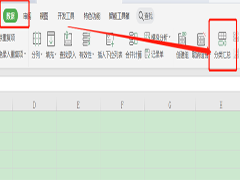 WPS是非常实用的办公软件,在wps表格中怎么批量合并同类项呢,下面给大家带来详细的操作步骤,赶紧看看吧2020-10-28
WPS是非常实用的办公软件,在wps表格中怎么批量合并同类项呢,下面给大家带来详细的操作步骤,赶紧看看吧2020-10-28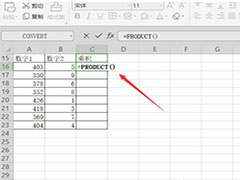 在wps表格中,可能很多人都会算总和,确实算总和也比较简单,但是如果是要算乘积的话,可能就会难倒一大部分人,尽管对于和来说,乘积确实会比较难,但其实如果会应用公式2020-10-20
在wps表格中,可能很多人都会算总和,确实算总和也比较简单,但是如果是要算乘积的话,可能就会难倒一大部分人,尽管对于和来说,乘积确实会比较难,但其实如果会应用公式2020-10-20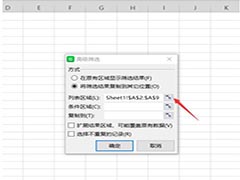 对于从事人力资源工作的用户来说,可能就经常需要使用wps表格统计员工信息,而在统计过程中最常出现的问题莫过于统计重复了,如果是在重复非常多的情况下,最快的补救方法2020-10-08
对于从事人力资源工作的用户来说,可能就经常需要使用wps表格统计员工信息,而在统计过程中最常出现的问题莫过于统计重复了,如果是在重复非常多的情况下,最快的补救方法2020-10-08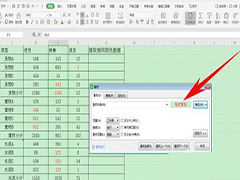 我们在表格中统计数据的时候,都会习惯将一些重要数据标红,这样整份数据就能更直观的显示出重点。那么,如果我们需要将这些标红的重要数据提取出来,应该用什么样的方法才2020-09-14
我们在表格中统计数据的时候,都会习惯将一些重要数据标红,这样整份数据就能更直观的显示出重点。那么,如果我们需要将这些标红的重要数据提取出来,应该用什么样的方法才2020-09-14





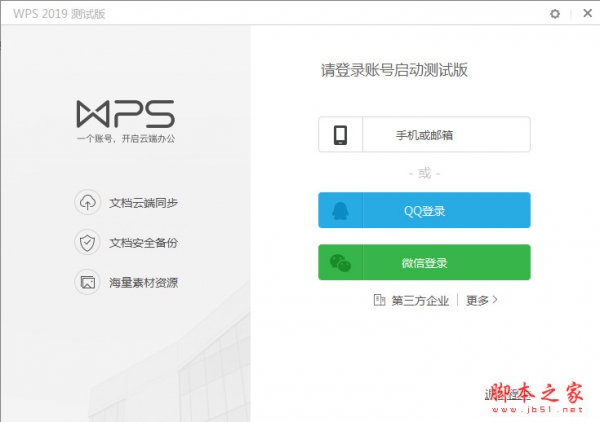


最新评论